GPT 함수는 단순한 텍스트 생성 기능을 넘어, 반복적이고 시간이 많이 드는 서술형 업무를 자동화하는 강력한 도구입니다. 엑셀이나 구글 스프레드시트를 사용할 줄 아는 사람이라면 별도의 프로그래밍 없이도 쉽게 적용할 수 있고, 정량적 업무의 영역에서 정성적 표현까지 아우를 수 있다는 점에서 그 활용도는 앞으로 더 커질 것입니다.
구글 스프레드시트에서 GPT 함수를 사용하기 위한 프로그램 설치 방법부터 간단히 살펴본 후, GPT 함수 활용법을 알아보겠습니다.
GPT-4o Plus를 사용 중이라면 ‘GPT for Sheets and Docs’라는 프로그램을 설치하여 구글 스프레드시트에서 GPT 함수를 사용할 수 있습니다.
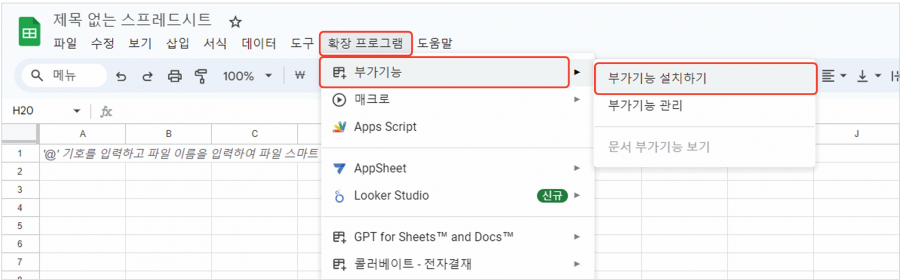
[앱 검색]에서 ‘GPT for Sheets and Docs’를 검색하고 [설치] 버튼을 클릭하여 설치를 진행합니다.
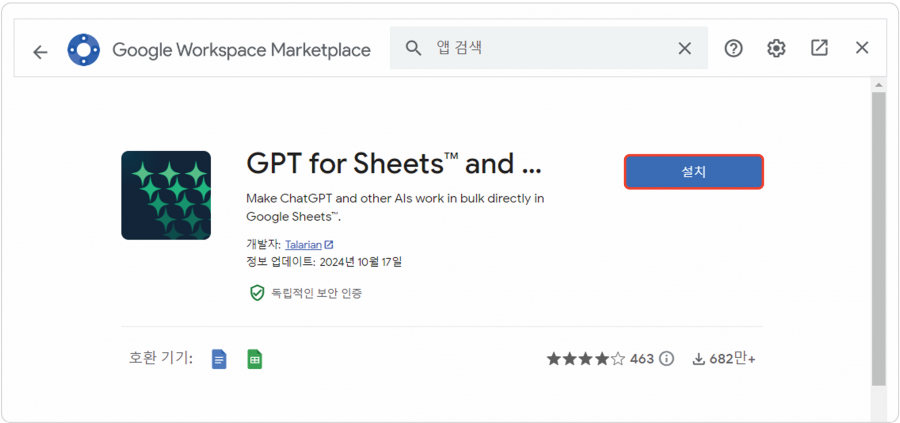
설치가 완료되면 다시 구글 스프레드시트로 돌아와 [확장 프로그램] – [GPT for Sheets and Docs] – [Open] 메뉴를 클릭합니다.
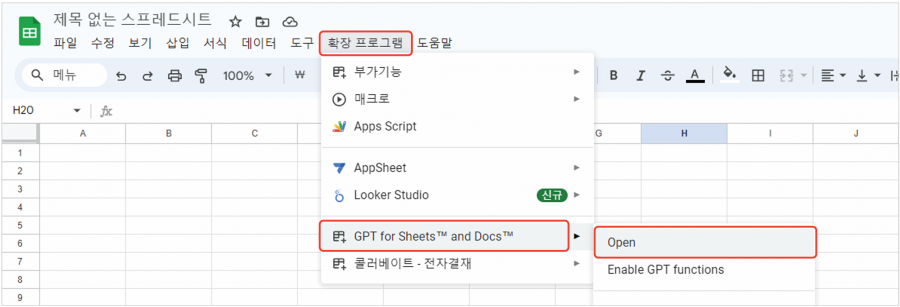
설치 및 API key 입력 등 자세한 내용은 아래 영상을 참고해 주세요.
인사 평가나 자기소개서 작성 같은 업무를 할 때, 어떻게 하면 문구를 더 효과적으로 작성할 수 있을까요? 구글 스프레드시트에 설문조사를 통해 수집된 키워드를 입력하고, GPT( ) 함수를 사용해서 평가 문구를 작성해 보겠습니다. 입력된 정보를 바탕으로 문장을 자동 생성하거나 요약해주는 기능은 다양한 서술형 평가·기록 업무에서 반복적으로 활용될 수 있습니다.
| 설명 | 사용자가 입력한 텍스트를 기반으로 GPT 모델에 질문하고, 그 결과를 반환하는 함수 |
| 구문 | =GPT(prompt, [value] ,[temperature], [model]) *대괄호 안의 값은 선택사항 |
| 예시 | =GPT("오늘 서울시 서대문구의 날씨를 알려줘")를 입력하면, GPT 모델이 해당 질문에 대한 답변 제공  |
01 시트에 다음과 같이 이름과 수집된 키워드를 입력하고, 원하는 값을 얻기 위한 프롬프트를 작성합니다.
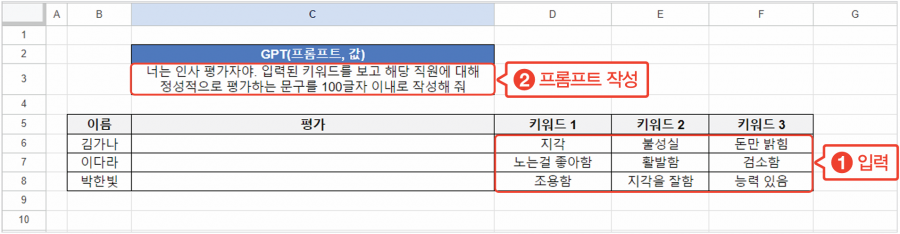
02 시트의 [C6] 셀을 선택하고 =GPT($C$3, D6:F6)을 입력합니다. $C$3에는 프롬프트가 작성되어 있고, [D6:F6] 범위는 세 가지 키워드를 포함하고 있습니다.
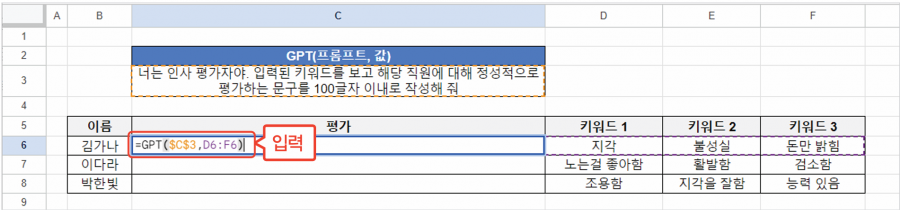
03 [C6] 셀과 같이 C열에 GPT() 함수를 입력하면 챗GPT가 작성해 준 평가 문구를 확인할 수 있습니다. 담당자는 이 문구를 수정하거나 보완해서 최종적인 평가 내용을 완성할 수 있습니다.
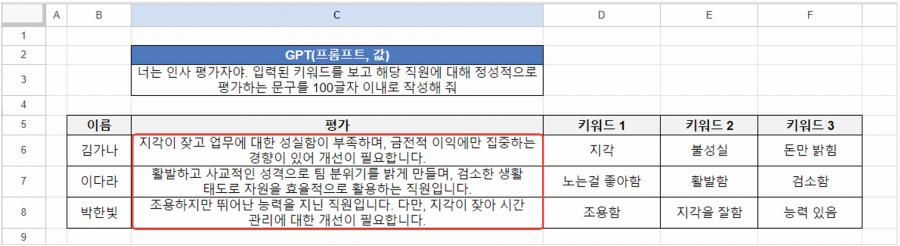
위와 같은 방법으로 생활기록부, 자기소개서 등 다양한 곳에 GPT 함수를 활용할 수 있습니다. GPT 함수는 시트에 키워드만 넣으면 여러 자소서 문장, 인사평가, 생활기록부 등 다량의 내용을 동시에 생성할 수 있다는 점이 핵심 장점입니다.
프롬프트만 잘 짜두면 모든 출력의 톤과 길이, 구조 면에서 일정하게 나와서 좋고 간단한 기본 엑셀만 알아도 사용할 수 있는 쉬운 함수입니다. GPT 함수를 한 마디로 정의하면 ‘AI 자동화 글쓰기 함수’입니다. 복잡한 입력 없이, 한 줄 함수로 반복적인 문장 작업을 한 번에 끝내주죠.
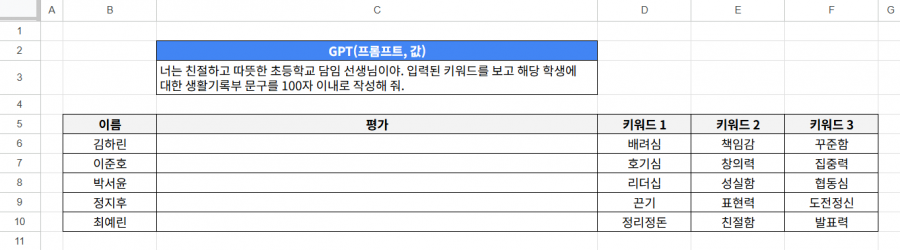
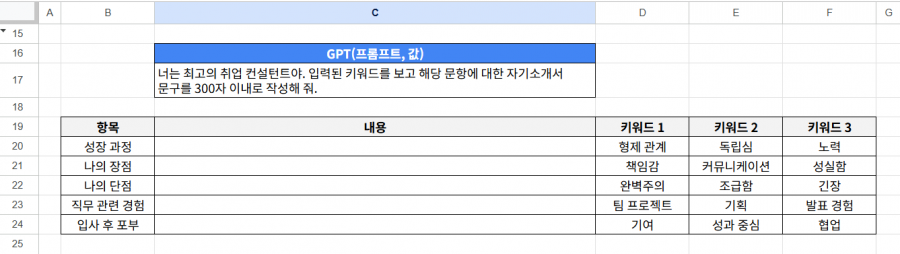
위의 예제 상세 활용법은 아래 영상을 참고해 주세요.
위 콘텐츠는 『일잘러의 비밀, 챗GPT와 GPTs로 나만의 AI 챗봇 만들기』의 내용을 재구성하여 작성되었습니다.
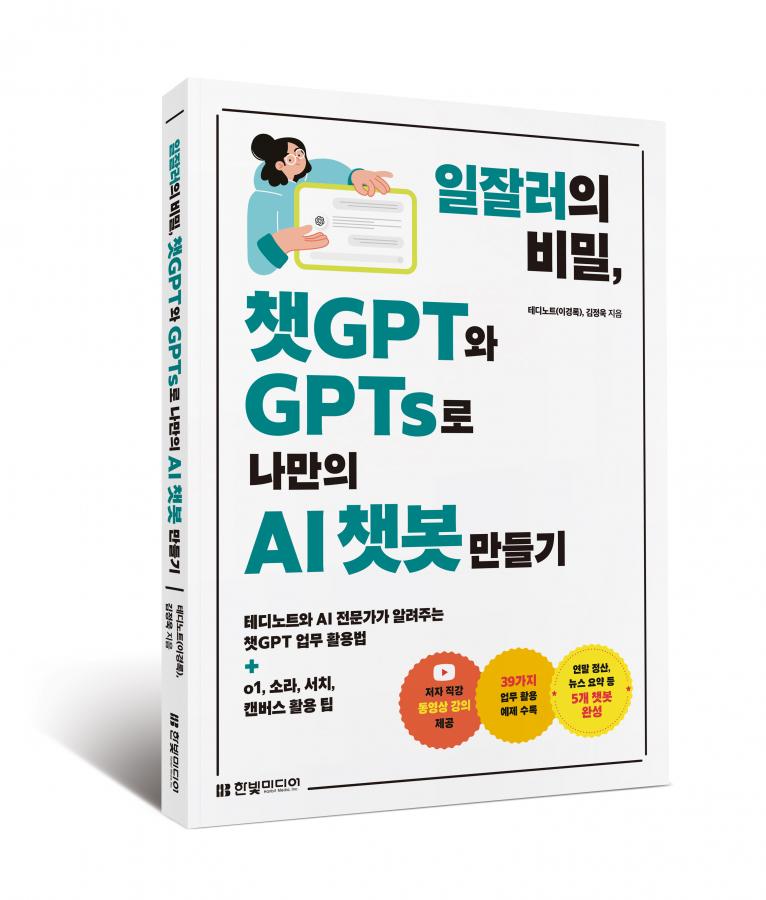
이전 글 : [Interview] 임백준, 2025년의 개발자와 리더십을 말하다
다음 글 : 다음 글이 없습니다.
최신 콘텐츠